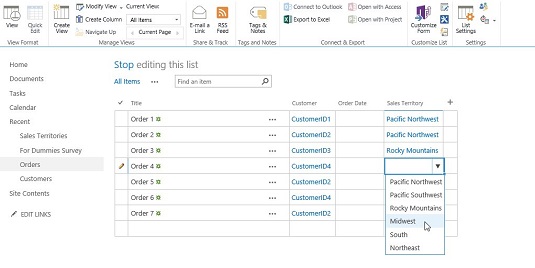Beregnede kolonner er spesielt kraftige for automatisk generering av data i SharePoint 2016. Ikke la deg skremme – nettet er fullt av flotte formeleksempler for SharePoint-kalkulerte kolonner. Noen vanlige bruksområder inkluderer
- Legge til dager i en Dato-kolonne for å beregne en Utløpt eller Forfallsdato-kolonne
- Legge til tall- eller valutakolonner for å få en total
- Bruke meg-funksjonen til å automatisk legge til brukernavnet i et felt
Opprette en beregnet kolonne
Følg disse trinnene for å opprette en beregnet kolonne:
Velg den beregnede kolonnetypen i Navn og Type-alternativene i dialogboksen Opprett kolonne.
Området Ytterligere kolonneinnstillinger endres til å støtte å legge inn en beregning og spesifisere kolonnealternativer.
Kolonneinnstillinger for en beregnet kolonne.
Skriv inn formelen ved å bruke riktig syntaks i formeltekstboksen.
Hvis du baserer beregningen på en annen kolonne i appen, kan du referere til den kolonnen ved å bruke referansesyntaksen for hakeparenteser.
For eksempel, for å beregne en leveringsfristverdi, legg til fem dager til bestillingsdato-verdien i en annen kolonne ved å skrive inn [Ordre Dato]+5 i Formel-tekstboksen.
Velg riktig datatype for den returnerte verdien og andre datatypeegenskapsalternativer, hvis tilgjengelig, fra delen Tilleggskolonneinnstillinger på siden.
Ikke alle returverdier er av samme datatype som inndatakolonnene. For eksempel, hvis du trekker en dato fra en annen, er den returnerte verdien et tall (antall dagers forskjell mellom de to datoene).
Andre eksempler inkluderer
- Legger til gjeldende brukernavn i et felt. Bare skriv konstanten [Meg] i formeltekstboksen.
- Bruk i dag som en dato i en beregning for å opprette en ny dato ved å skrive inn [Today]+7 i formeltekstboksen.
Bruke en oppslagskolonne
Å opprettholde alle alternativene dine i et valgfelt kan være tungvint og utsatt for feil. SharePoint bruker en modell som ligner på relasjonsdatabaser ved å skille oppslagsinformasjonen fra transaksjonsappen . Tenk på alle oppslagsdataene som kan opprettholdes i separate apper. For eksempel kan oppslagsapper for maskinvarebeholdning inkludere maskinvaretype, vedlikeholdskontrakt og avdelingsplassering. Disse appene kan vedlikeholdes uavhengig av transaksjonsappen – selve beholdningen.
Du kan for eksempel lage en tilpasset kundeapp med ett enkelt felt – Tittel – og fylle det ut med navnene på kundene. Bygg deretter en bestillingsapp (for å spore bestillinger som kunder legger inn). Kunde er en kolonne i Ordre-appen. I stedet for å bygge et valgfelt, kan du bruke datatypen Oppslag for å koble til kundeappen og bruke tittelfeltet som data for kundekolonnen i ordreappen.
Sluttresultatet er at alle kundene dine er skilt fra bestillingene. Hvis en kunde trenger å endre navnet sitt (kanskje hun giftet seg, eller navnet hans ble stavet feil) kan du bare endre navnet i Kunde-appen i stedet for i hver oppføring i Ordre-appen.
Du kan også legge til andre kolonner fra oppslagsappen til rullegardinlisten for å hjelpe brukere med å velge riktig valg. Når en bruker velger verdien fra rullegardinlisten, vises også verdier for de ekstra kolonnene. Eksemplet nedenfor viser et scenario som bruker en oppslagskolonne for å vise en kundes salgsområde. Kundens navn og salgsområde lagres i én app og vises i en annen app ved hjelp av en oppslagskolonne. Du kan også se bruken av innebygd redigering i en webdel.
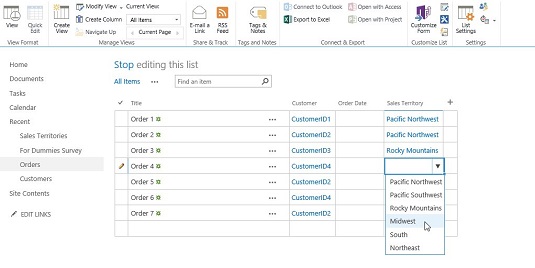
Velge en verdi fra en oppslagskolonne.
For brukere som er kjent med databaser og referanseintegritet, inkluderer SharePoint 2016 flere alternativer for å støtte denne implementeringen. Oppslagskolonner kan også brukes til å lage en kjede med sammenkoblede apper som kan brukes til å spørre og vise verdier fra flere kolonner.